La Google Cloud console fornisce un'interfaccia per inserire, modificare ed eliminare i dati in una tabella Spanner.
Trova una tabella
Per iniziare, seleziona una tabella Spanner nella Google Cloud console.
Vai alla pagina Spanner nella Google Cloud console.
Fai clic sul nome di un'istanza. Viene visualizzata la pagina di riepilogo dell'istanza.
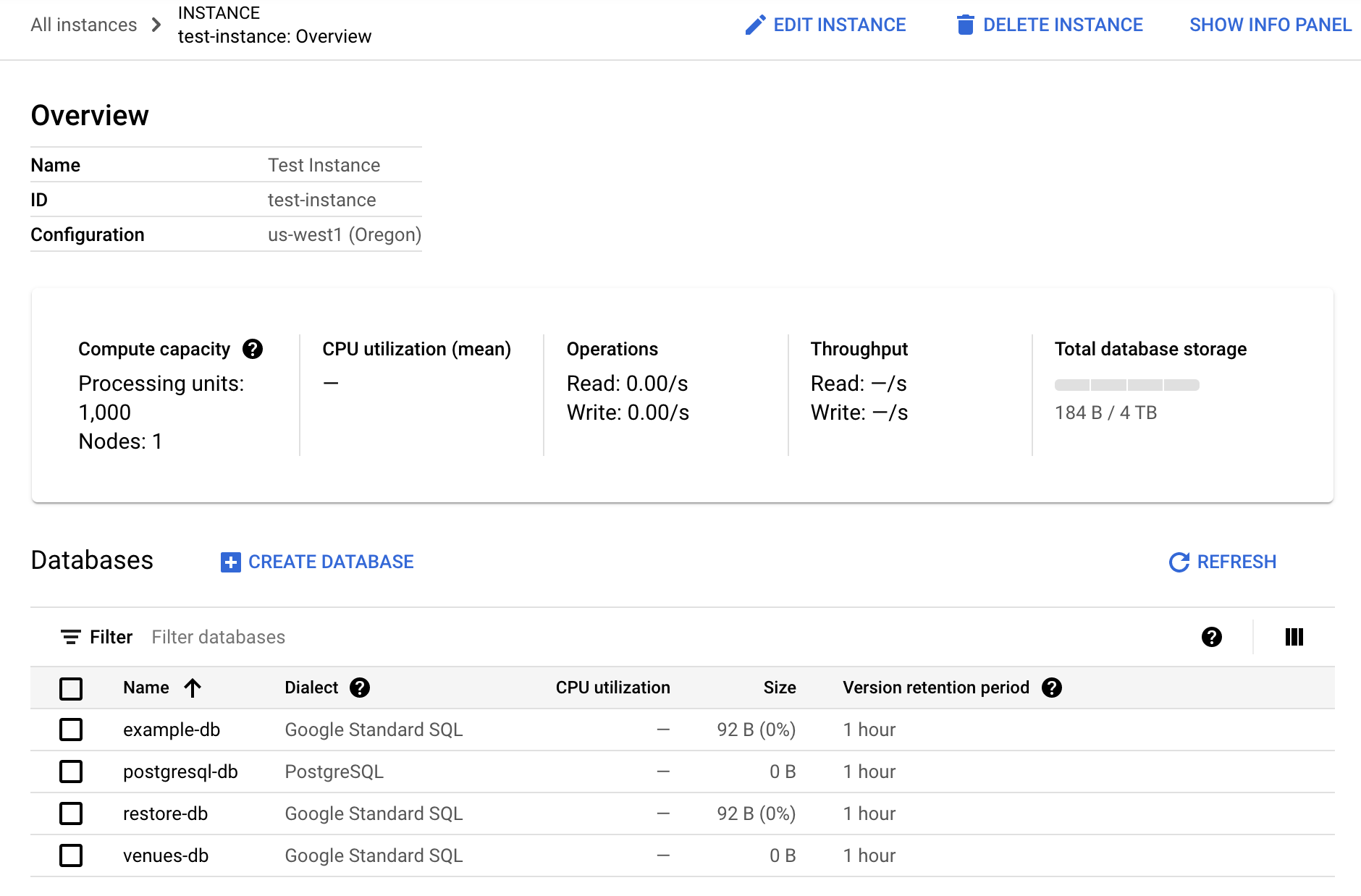
Nell'elenco Database in questa pagina, fai clic sul nome di un database.
In Tables (Tabelle), fai clic sul nome di una tabella.
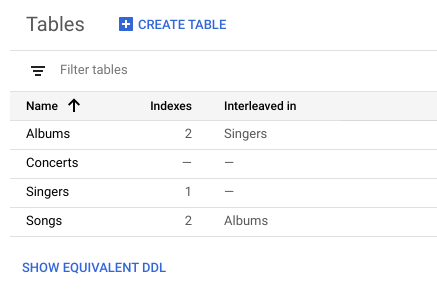
Nel riquadro a sinistra della Google Cloud console, fai clic su Dati.
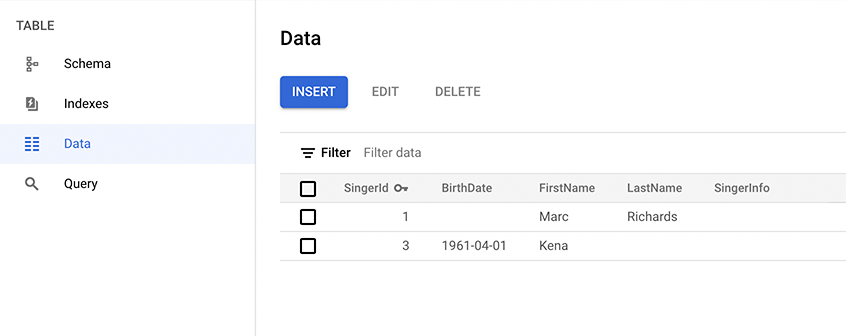
Inserisci i dati
Nella pagina Dati della tabella, fai clic su Inserisci.
La Google Cloud console mostra la pagina di Spanner Studio della tabella con una nuova scheda di query contenente istruzioni
INSERTeSELECTdel modello che puoi modificare per inserire una riga nella tabella e visualizzare il risultato di quell'inserimento.Modifica l'istruzione
INSERTin base ai valori che preferisci e la clausolaWHEREdell'istruzioneSELECTin modo che corrisponda al valore della chiave primaria della riga che stai inserendo.Consulta Inserisci statement e Littere per informazioni sulla sintassi supportata da Spanner.
Fai clic su Esegui.
Spanner esegue le istruzioni.
Modifica dati
Nella pagina Dati della tabella, seleziona la riga da modificare e poi fai clic su Modifica.
La Google Cloud console mostra la pagina Spanner Studio della tabella con una nuova scheda di query contenente istruzioni
UPDATEeSELECTdel modello che puoi modificare per aggiornare la riga nella tabella e visualizzare il risultato di questo aggiornamento. Tieni presente che le clausoleWHEREdi entrambe le istruzioni indicano la riga selezionata per la modifica.Modifica l'istruzione
UPDATEin base agli aggiornamenti che vuoi apportare.Consulta Statement UPDATE e Littere per informazioni sulla sintassi supportata da Spanner.
Fai clic su Esegui.
Spanner esegue le istruzioni.
Elimina dati
Nella pagina Dati della tabella, seleziona una o più righe da eliminare, poi fai clic su Elimina.
Hai bisogno di aiuto per trovare una riga? Digita la chiave primaria nella casella del filtro.
Nella finestra di dialogo visualizzata dopo aver fatto clic su Elimina, fai clic su CONFERMA.
La Google Cloud console mostra i dati della tabella, che non contiene più le righe eliminate.
Per un esempio interattivo di inserimento e modifica dei dati in una tabella Spanner, consulta la guida rapida all'utilizzo della console.

